修改解决Win10新建文件夹的默认命名方式的方法
作者:佚名 来源:雨林木风 2016-01-30 20:42:41
小编发现在Win10系统下新建的文件夹或者文件时,总是以“新建”加上文件的类型来命名。其实这种默认的命名规则也是可以更改的,我们可以用注册表给Win10换上更加灵活的命名方式小编就将修改Win10新建文件夹的默认命名方式的解决方法分享给大家。
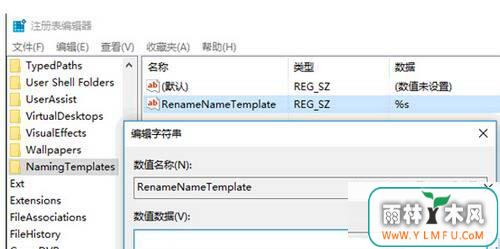
文件夹
操作步骤:
1、首先打开注册表编辑,定位至RenameNameTemplate
HKEY_CURRENT_USER\SOFTWARE\Microsoft\Windows\CurrentVersion\Explorer
2、然后在Explorer项下新建NamingTemplates项。选中新建的NamingTemplates项,然后在右侧窗口中新建一个名为RenameNameTemplate的字符串值。
文件夹
3、RenameNameTemplate此时还未赋值,也就是空值。此时你再新建项目时就会发现一个有趣的现象,所有的新建项目只有后缀名,名称则是空的。
4、其实系统默认的数值数据应该是 %s ,如果你把数值数据设置为 %s ,就会发现新建项目时的命名方式就是系统默认的。
5、如果你把RenameNameTemplate的数值数据设置为其它的,例如“系统之家”。那么再新建项目时,所有的新建项目的名称都是“系统之家+后缀名”了。
以上就是修改Win10新建文件夹的默认命名方式的解决方法,
相关阅读
- 热门手游
- 最新手游
- 本类周排行
- 本类总排行

























